Jak snadno převést MPEG do WMV
Když jednotlivci odkazují na soubory MPEG, často odkazují na video soubory MPEG-4, přičemž vynechávají video soubory MPEG-1 a MPEG-2. MPEG lze skutečně označovat jako MPEG-1 nebo MPEG-2 spíše než MPEG-4, který je často spojován s příponou AVI nebo MP4. Soubory WMV mohou být rozsáhlejším a lepším formátem pro Windows Media Player než soubory MPEG. Pokud máte soubory MPEG a chcete streamovat video do zařízení, jako jsou filtry DirectShow nebo Xbox 360, můžete pro převod MPEG na typické video ve WMV použít následující.
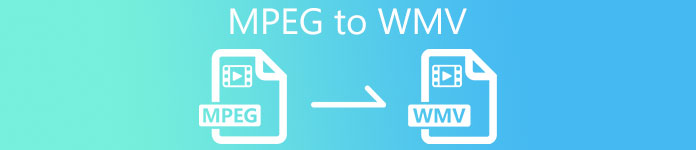
Část 1. Jak převést MPEG do WMV zdarma
K převodu MPEG do WMV je nutný účinný konvertor MPEG na WMV. Video Converter Ultimate vám může pomoci dokončit práci rychle a efektivně. Jako převodník MPEG na WMV lze Video Converter Ultimate použít v profesionálním prostředí, protože dokáže převádět všechny typy video a audio kodeků v různých formátech z jednoho do druhého a zároveň vám dává více možností, jak během procesu provádět změny. Navíc se jedná o multiplatformní video konvertor s bezztrátovým výstupem a bleskurychlou rychlostí převodu. S kvalitou se také nemusíte bát, když využívá technologii HEVC a podporuje 4K UHD. Postupujte podle těchto jednoduchých kroků a připravte svou mysl na to, že budete nadšeni.
Kroky k převodu MPEG na WMV pomocí Video Converter Ultimate:
Krok 1: Než bude převod správný, stáhněte si nejprve software kliknutím na Stažení zdarma tlačítko níže a počkejte na dokončení souboru .exe. Otevřete soubor a nainstalujte software před jeho spuštěním.
Stažení zdarmaPro Windows 7 nebo novějšíBezpečné stahování
Stažení zdarmaPro MacOS 10.7 nebo novějšíBezpečné stahování
Krok 2: Uprostřed rozhraní bude tlačítko + – klikněte na něj a nahrajte video soubor MPEG, který chcete převést. Případně můžete soubor jednoduše přetáhnout.
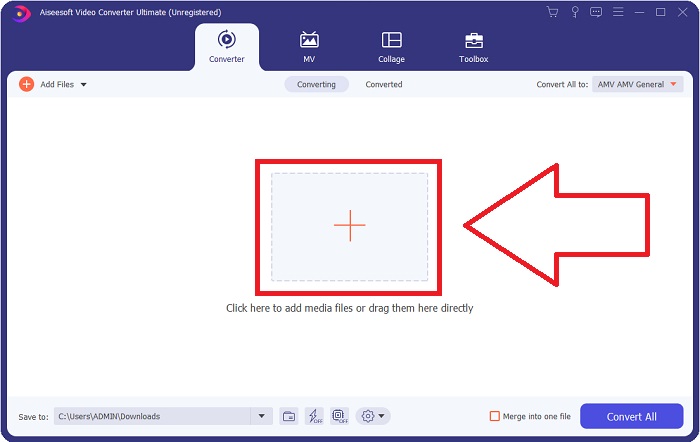
Krok 3: Nyní můžete rolovat dolů a vybrat WMV na levé straně karty nebo jej jednoduše zadejte do vyhledávacího pole pro rychlé použití. Stačí kliknout na ikonu ozubeného kola vedle vybrané kvality videa a provést potřebné úpravy pro další možnosti.
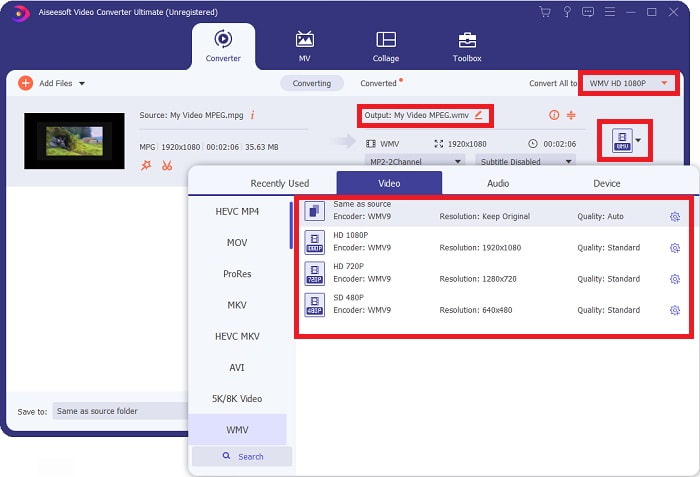
Krok 4: Jakmile dokončíte všechny požadované změny, můžete dokončit úlohu pouhým kliknutím na Převést vše tlačítko v pravém dolním rohu.
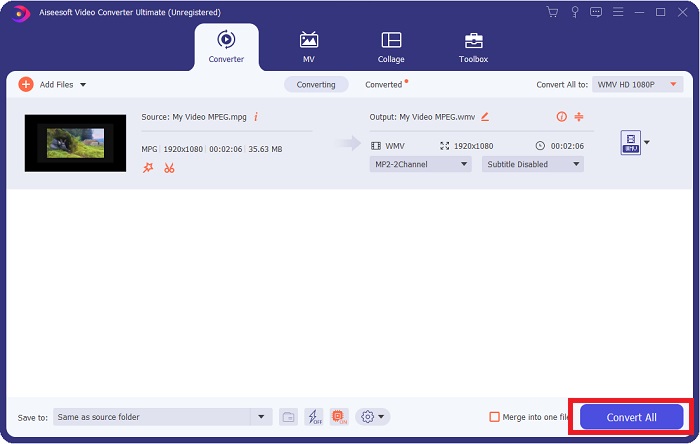
Klady
- Má uživatelsky přívětivé rozhraní.
- Podporuje řadu vstupních a výstupních formátů.
- Umožňuje upravit další nastavení videa a zvuku.
- Nemá aplikovaný žádný vodoznak.
- Produkuje vysoce kvalitní výstup.
- Je kompatibilní s Windows a Mac.
Nevýhody
- Zpoplatňuje vás používání všech funkcí.
- Vyžaduje proces instalace.
Část 2. Nejlepší konvertor pro použití při převodu MPEG do WMV online
FVC Video Converter zdarma online je bezplatný online video konvertor, který přijímá různé vstupní a výstupní formáty, včetně MP4, TS, AVI, MKV, FLV, MOV, MP3 a mnoha dalších. FVC Free Video Converter je také jediným online převodníkem bez vodoznaku.
Jinak řečeno, je to univerzální převodník. To znamená, že i když je FVC Free Movie Converter zdarma, vodoznak se po konverzi nezobrazí po vašem videu.
Krok 1: Klikněte na toto odkaza přesměruje vás na správný online nástroj.
Krok 2: Kliknutím na Přidejte soubory k převodu můžete importovat soubor MPEG, který chcete převést.

Krok 3: Odtud si můžete vybrat WMV ze seznamu dostupných formátů ve spodní části webového rozhraní. K dispozici bude také ikona ozubeného kola, na kterou můžete kliknutím provést několik úprav videa.
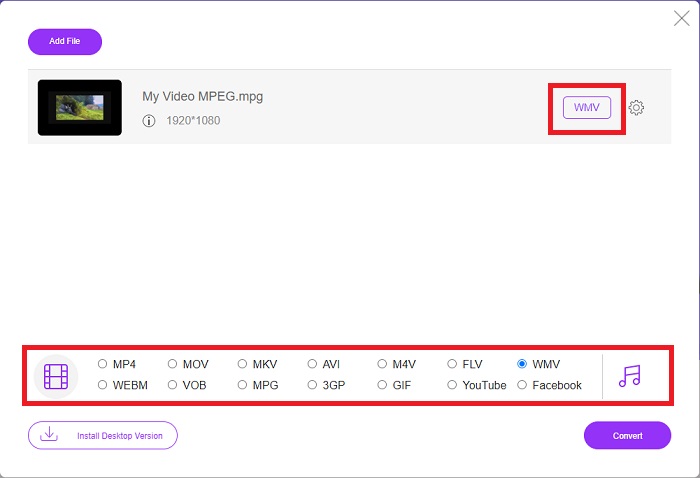
Krok 4: Klikněte na ikonu Konvertovat Jakmile budete spokojeni se všemi provedenými změnami, spustí se proces převodu.
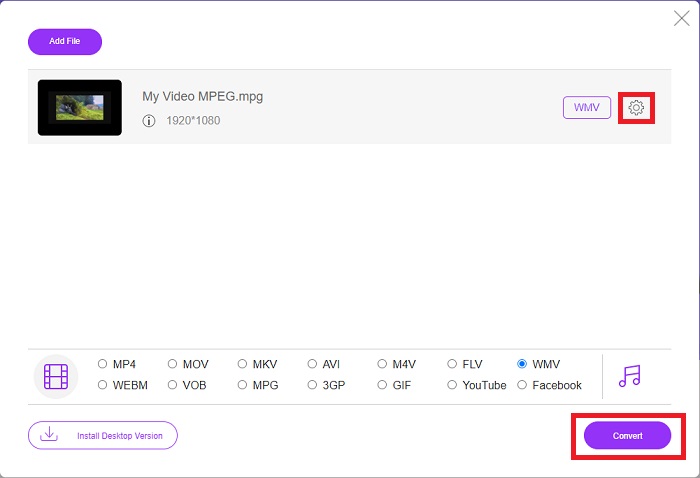
Část 3. Rozšířené znalosti o MPEG a WMV
Všechny potřebné informace jsou zde. Níže je uvedena srovnávací tabulka, která vám pomůže rozlišit mezi těmito dvěma formáty: Lze použít formát video souboru pro internet, formát MPEG-2 (nebo MPG). Protože je vytvořila stejná společnost – Moving Picture Expert Group – jde o sourozenecký formát MP4 a MP3. V závislosti na situaci využívá formát MPG kompresi MPEG-2 nebo MPEG-1. Obvykle je snadné otevřít na jakékoli platformě OS.
Na druhou stranu, WMV (Windows Media Video) je sada video kodeků a kódovacích formátů vydaných společností Microsoft jako součást jejich rámce Windows Media. Je to účel formátu RM v aplikacích pro internetové streamování. Může ukládat komprimované filmy a dokonce dodávat Blu-ray/DVD.
| MPEG | WMV | |
| Přípona souboru | .mpeg | .wmv |
| Vývojář | Skupina odborníků na pohyblivé obrázky | Microsoft |
| Podpůrné programy | ◆ Windows přehrávač médií ◆ VLC Media Player ◆ Apple QuickTime Player ◆ Cyberlink PowerDVD 17 | ◆ Přehrávač VLC Media Player ◆ MPlayer ◆ Media Player Classic ◆ Windows Media Player |
Část 4. Časté dotazy o převodu MPEG do WMV
Obsahuje WMV vysoce kvalitní obsah?
WMV je dnes jedním z nejběžnějších video formátů na internetu, zejména mezi uživateli Windows. Formát může obsahovat filmy s vysokým rozlišením, které lze komprimovat, aby se ušetřilo místo na vašem počítači nebo externím pevném disku.
Která z těchto dvou je lepší?
WMV a MPG jsou dva formáty video souborů, které jsou nyní mezi spotřebiteli oblíbené. Zdroj normy je zásadní rozdíl mezi těmito dvěma. Výsledkem je, že při porovnání kvality MPEG1 s WMV se stejnou velikostí souboru by WMV byla mnohem lepší díky metodám komprese.
Proč je velikost souboru WMV tak velká?
Výchozí formát videa pro počítače se systémem Windows je Windows Media Video (WMV), který je významnější než MP4, protože dokáže pojmout velké množství audio a video souborů. Chcete-li, aby byly vaše soubory WMV menší, můžete číst dál Jak komprimovat videa.
Závěr
Nepochybně nelze říci, kdy budete potřebovat převodník, aby nejlépe vyhovoval vaší aktuální situaci. Zatímco průmysl výroby a konzumace videa sestává z mnoha formátů video souborů, ne všechny lze přehrát jediným přehrávačem médií nebo podporovat vybraný editor. Převod jednoho formátu do druhého je někdy nezbytný. Proto v tomto případě doporučujeme Video Converter Ultimate a jeho protějšek online nástroje jako vašeho partnera, protože vám poskytuje maximální pohodlí a zároveň vám nabízí spoustu možností. Dovolte nám tedy, abychom vám pomocí FVC Video Converter Ultimate pomohli poskytnout nejlepší zážitek z konverze a úpravy videa na špičce vašich prstů.



 Video Converter Ultimate
Video Converter Ultimate Screen Recorder
Screen Recorder


